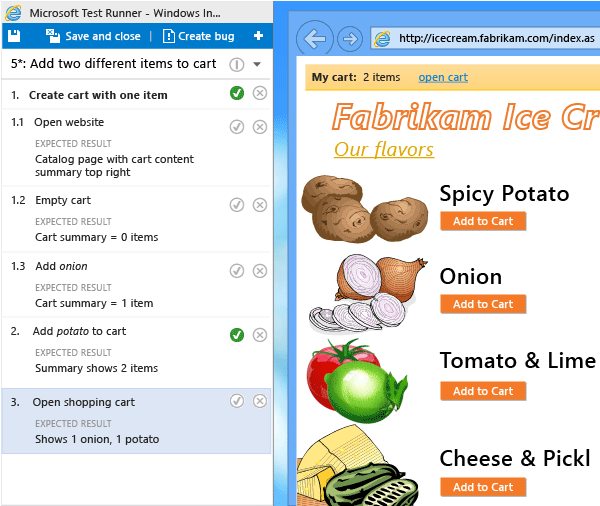Test çalışmaları arasında adımları paylaşma
Azure DevOps Services | Azure DevOps Server 2022 - Azure DevOps Server 2019
Birçok el ile test, aynı adım dizisinin ve test verilerinin gerçekleştirilmesini gerektirir. Örneğin, bir web uygulamasında oturum açmak veya form verilerini kaydetmek, çeşitli test dizilerinde gerçekleştirilen yaygın adımlardır. Paylaşılan Adımlar ve Paylaşılan Parametreler iş öğelerinin kullanılmasıyla, girmeniz ve yönetmeniz gereken test adımlarının ve verilerin oluşturulmasını en aza indirebilirsiniz. Paylaşılan Adımlar , birçok farklı test çalışması tarafından başvurulabilecek bir dizi adımı tanımlar. Benzer şekilde, Paylaşılan Parametreler birçok farklı test çalışması tarafından başvurulabilen bir test verileri kümesi tanımlar. Bu iş öğesi türleri, aşağıdaki görüntüde gösterildiği gibi Test Çalışmaları/Paylaşılan Adımlar ve Başvuru Ölçütü/Başvurular bağlantı türleriyle açıkça bağlantılıdır.

Bu makalede, Paylaşılan Adımların nasıl tanımlanacağı ve kullanılacağı açıklanmaktadır. Paylaşılan Parametreleri tanımlamayı ve bunlara başvurmayı öğrenmek için bkz. Testi farklı verilerle yineleme.
Önkoşullar
Erişim Düzeyleri:
- İlgili Alan Yolu altında iş öğelerini görüntüleme izinleri olan temel erişim veya üzeri. Daha fazla bilgi için bkz . Projeye veya takıma kullanıcı ekleme.
- Test planları ve test paketleri eklemek, test yapıtlarını silmek ve test yapılandırmalarını tanımlamak için Temel + Test Planları erişim düzeyi.
- Alternatif olarak, aşağıdaki Visual Studio aboneliklerinden biri:
İzinler: Testle ilgili yapıtları eklemek veya düzenlemek için:
- Test planlarını, test paketlerini, test çalışmalarını veya diğer test tabanlı iş öğesi türlerini eklemek veya değiştirmek için bu düğümdeki iş öğelerini ilgili Alan Yolu altında İzin Ver olarak ayarlayın.
- Derleme ve test ayarları gibi test planı özelliklerini değiştirmek için, ilgili Alan Yolu altında test planları izinlerinin İzin Ver olarak ayarlanmasını yönetin.
- İlgili Alan Yolu altında İzin Ver olarak ayarlanan test paketlerini yönetme, test paketleri oluşturup silme, test paketlerine test çalışmaları ekleme ve kaldırma, test paketleriyle ilişkili test yapılandırmalarını değiştirme ve bir test paketi hiyerarşisini değiştirme (test paketini taşıma).
Daha fazla bilgi için bkz . El ile test erişimi ve izinleri.
Paylaşılan adımlar oluşturma
Paylaşılan adımlar oluşturmak için aşağıdaki adımları uygulayın.
Test planlarınızı görüntülemek için Test Planları'na tıklayın. Belirli bir test planını bulmak için Maden veya Tümü veya Başlığa göre filtrele'yi seçin. Test çalışmalarını görmek için planı seçin.
Düzenlemek için bir test çalışması seçin. Adımlar'ın altında birkaç adım seçin ve ardından Paylaşılan adımlar oluştur simgesini seçin.
Paylaşılan adımlar oluştur iletişim kutusunda, bu paylaşılan adım için bir ad girin ve Oluştur'u seçin.
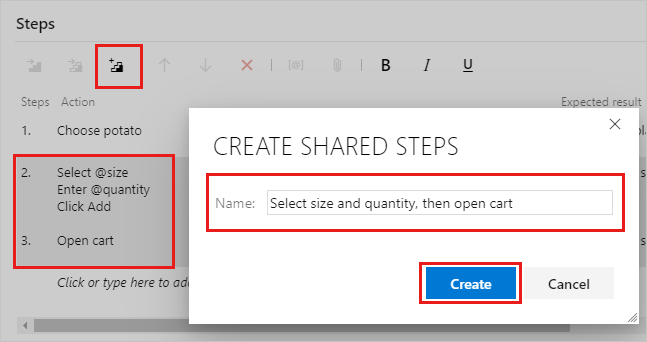
Başlığınız seçili adımların yerine görünür:
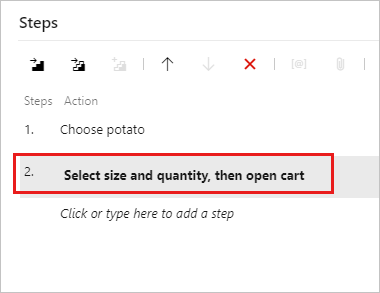
İş öğesini kaydetmek için Kaydet ve Kapat'ı seçin.
İş öğesini yeniden açarsanız, oluşturduğunuz yeni bir paylaşılan adımlar iş öğesini açmak için paylaşılan adımı seçebilirsiniz.
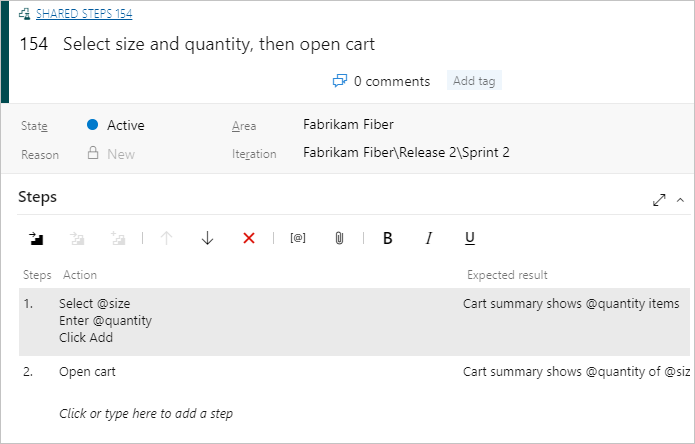
Test çalışmalarını düzenlerken, paylaşmak istediğiniz adım dizisini seçin:
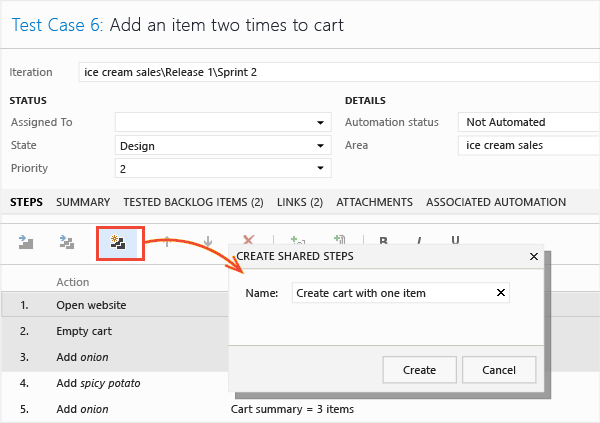
Seçtiğiniz adımlar, yeni paylaşılan adımlar iş öğesinin bağlantısıyla değiştirilir:
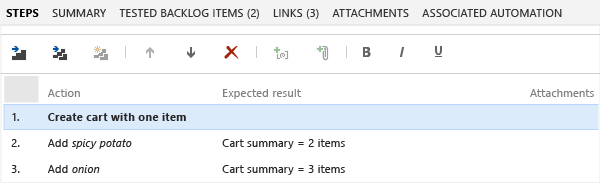
Paylaşılan adımları istediğiniz zaman düzenleyebilirsiniz. Yaptığınız tüm değişiklikler, paylaşılan adımları kullandığınız her test çalışmasında görünür.
Paylaşılan adımlarda parametreleri kullanabilirsiniz. Parametreler hakkında daha fazla bilgi için bkz . parametreler.
Paylaşılan adımları kullanan test çalışmalarının parametreleri için değerler sağlayın. Paylaşılan adımlar tanımında değer sağlamanız gerekmez. Ancak, varsayılan bir değer satırı sağlayabilirsiniz. Bu değerler, tek başına paylaşılan bir adımın eylem kaydını oluşturduğunuzda kullanılır.
Diğer test durumlarına paylaşılan adımlar ekleme
Diğer test durumlarına paylaşılan adımlar ekleyebilirsiniz.
Düzenlemek için test çalışması'na çift tıklayın. Adımlar'ın altında Paylaşılan adımlar ekle simgesini seçin.
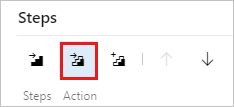
Paylaşılan adımlar ekle iletişim kutusu açılır. Eklemek istediğiniz adımları bulmak için Sorguyu çalıştır'ı seçin.
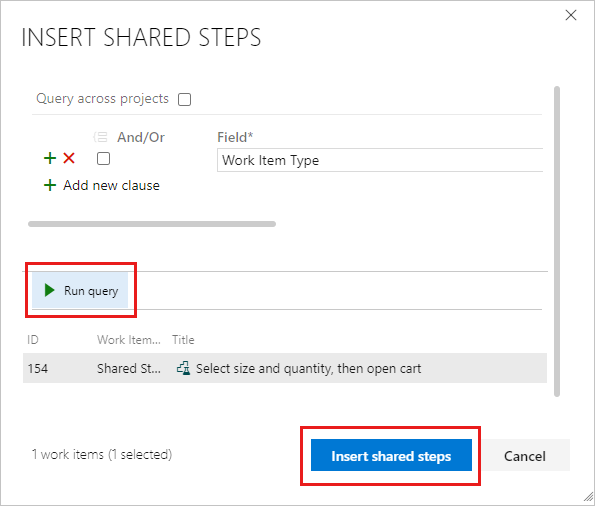
Paylaşılan adımları seçin ve ekleyin.
Artık paylaşılan adımları başka bir test çalışması için kullanabilirsiniz:
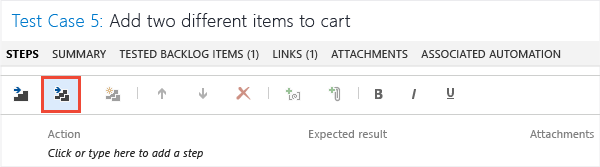
Bir sorgu açılır. Eklemek istediğiniz adımları bulmak için çalıştırın:
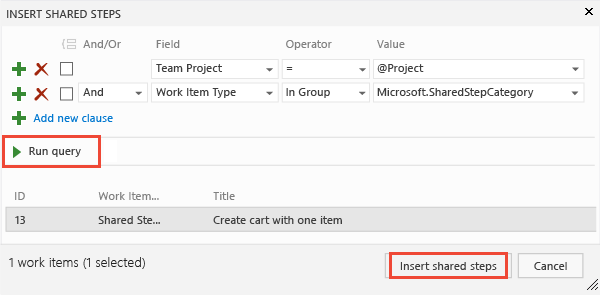
Test çalıştırdığınızda paylaşılan adımları işaretleme
Bir test çalıştırdığınızda, paylaşılan dizinin tamamını başarılı veya başarısız olarak işaretleyebilir veya her adımı ayrı olarak işaretleyebilirsiniz:
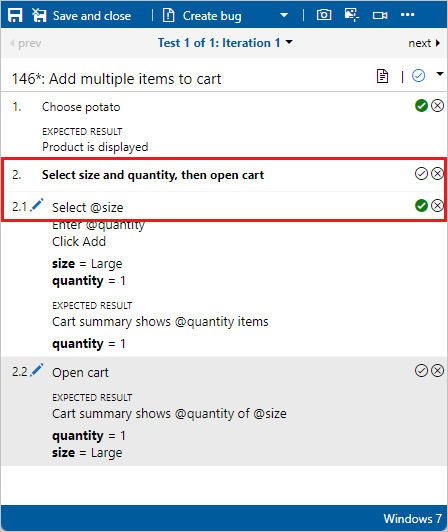
Bir test çalıştırdığınızda, paylaşılan dizinin tamamını başarılı veya başarısız olarak işaretleyebilir veya her adımı ayrı olarak işaretleyebilirsiniz: